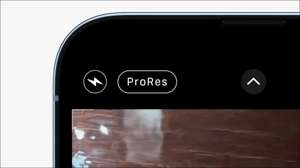File e cartelle sono una metafora comune per la memorizzazione dei dati su un computer. Anche un dispositivo moderno che nasconde i file da te il più possibile, li usa ancora sotto il cofano. Ecco uno sguardo a quali file e cartelle sono - e come i computer hanno ottenuto quel modo di iniziare.
Cos'è un file?
Quando si tratta di computer, un file è un'idea astratta. È un oggetto concettuale - più precisamente, un gruppo di record informatici correlati trattati come un'unità singola. Il metodo con cui è memorizzato i sistemi operativi del computer e recupera i file dal disco file system. .
I file mantengono i dati correlati insieme in modo che non sia perduto o disorganizzato, e così puoi trovarlo quando è necessario leggerlo o elaborarlo. Di solito, ogni file rappresenta un singolo documento (come un rapporto del libro), un foglio di calcolo, un'immagine digitale, un video, una canzone o altro. Un file può anche essere un programma che racconta un computer che cosa fare.
Le applicazioni utilizzano molti file per funzionare, inclusi i file di programma eseguibili (che contengono le istruzioni necessarie per eseguire il programma), i file di configurazione (che indicano il programma come eseguire) e i file di dati che potrebbero memorizzare ulteriori informazioni richieste in modo modulare.
Oggi, grazie alle icone del sistema operativo grafico, molte persone pensano a un file equivalente a un documento come un pezzo di carta, o forse una stampa fotografica. È interessante notare che il termine "file del computer" è stato originato negli anni '50 da una metafora diversa (ma correlata).
Le origini della metafora del file
In un ufficio basato su carta, un "file" è un insieme di documenti memorizzati insieme in un contenitore o un cassetto, come in un file armadio. Un file può anche essere il nome dell'armadio stesso. All'alba del calcolo, molti computer utilizzati Carte punzonate per memorizzare i dati. Ogni carta non ha contenuto molte informazioni, quindi un programma o un set di records ha tipicamente attraversato una pila di carte punzonate. Quando non è in uso, queste pile di carte sono state spesso memorizzate in un file (una raccolta di schede correlate raggruppate insieme) all'interno di un armadio di file speciale o in vasche di grandi dimensioni chiamate "file vaschezza".

Quando è arrivato il momento di caricare i dati nel computer, qualcuno recupererebbe a " File delle carte punzonate " e Caricalo in una macchina per leggere. Quindi, in questo momento, un file del computer era solo una raccolta fisica di record memorizzati su carta. Successivamente, quando il nastro magnetico è entrato nell'uso del computer, i "file" erano ancora tipicamente associati al Media fisico stesso (come un "file nastro"), poiché i dati sono stati archiviati in una moda lineare e associati ad altri record per la sua posizione su una bobina di nastro fisico.
Secondo il Enciclopedia di informatica da Anthony Ralston (1976), quando Accesso casuale Dischi magnetici è venuto sulla scena, il concetto di un "file del computer" ha cominciato a liberarsi dai suoi vincoli fisici. Quando i dischi rigidi sono diventati abbastanza grandi, un file del computer (una raccolta di record correlati, ricorda) potrebbe improvvisamente vivere ovunque sul disco, anche rotto in pezzi, cioè non necessariamente memorizzato in modo fisicamente contiguo sulla superficie del disco. A quel punto, un file del computer è diventato un concetto logico: una raccolta di dati definiti da un indice digitale piuttosto che una raccolta di dati raggruppati fisicamente insieme. Quella definizione persiste oggi.
Cos'è una cartella?
Una cartella è una raccolta di file. In moderno. sistemi operativi , ogni cartella può in genere contenere file, altre cartelle o entrambi. Le cartelle sono un ottimo modo per organizzare file in gruppi che hanno senso per il successivo recupero.
Un aspetto potenzialmente confuso delle cartelle è che a volte sono a volte chiamati "directory". Questo perché una "directory" era un termine precedente di un elenco di file su un disco . Quando i sistemi operativi PC hanno iniziato a supportare le sottodirectory (directory all'interno delle directory) sui dischi più grandi negli anni '80, le persone hanno utilizzato le directory per i file correlati al gruppo nello stesso modo in cui utilizziamo le cartelle oggi.

Il concetto moderno di una "cartella" su un computer è nato nel 1981 con il Xerox Star. Sistema operativo, che ha rappresentato le directory con icone che sembravano cartelle di file MANILA utilizzate con carta in un ambiente di ufficio. Più tardi, The. Apple Macintosh. Ha reso conto di questo concetto della cartella, come-directory e Windows lo adottata anche.
IMPARENTATO: Sistema Macintosh 1: come è stato il Mac OS 1.0 di Apple?
Cartelle vs. Directory-e Gerarchia directory
Nella maggior parte dei sistemi operativi, le cartelle e le directory sono fondamentalmente la stessa cosa, anche se a volte le cartelle possono essere contenitori speciali per cose diverse da file, come gruppi di impostazioni o opzioni in alcune versioni di Windows.
Ciò che è importante sapere è che le directory sono tipicamente Gerarchico . Cioè, ogni directory può contenere altre directory, stesse contenenti file o directory. Se scrivi visivamente il nido risultante delle directory, sembrerà i rami di un albero che provengono da un tronco principale, con il tronco che rappresenta il principale ( o root. ) Directory.
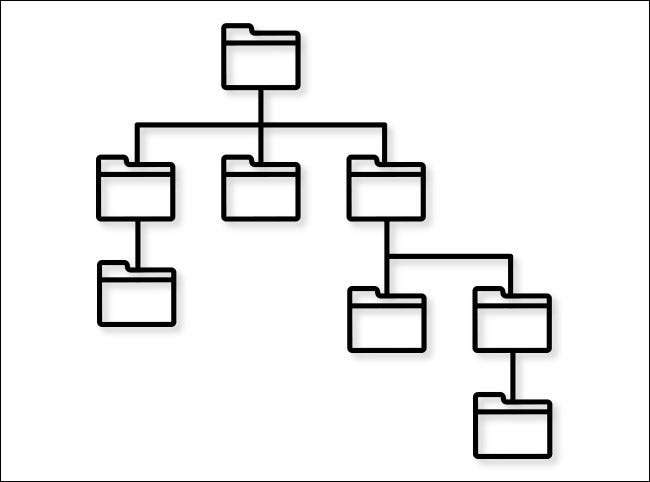
I file system gerarchici sono originati con Miliardi Negli anni '60, e i primi sistemi operativi PC spesso non supportano la gerarchia della directory ( MS-DOS 1.0 Oppure, ad esempio il Mac OS originale) fino a quando i dischi rigidi (che potrebbero memorizzare molti floppy di dati) è diventato più comune nella metà degli anni '80.
IMPARENTATO: 40 anni dopo: cosa stava usare un PC IBM nel 1981?
Cos'è un percorso del file?
Un riferimento alla posizione di un file all'interno della gerarchia directory è chiamato percorso. Un percorso è un tipo di indirizzo che ti dice (o un programma) come individuare un file. Su Windows, un percorso file, quando è stato scritto, tipicherà in genere qualcosa del genere:
C: \ Users \ Benj \ Desktop \ Foto \ Photo.jpg
Se visti graficamente in file Explorer come icone, vedrai questo percorso come cartelle nidificate contenute l'una all'altra. O potresti vedere un pane grattugiato che legge "[Nome utente] e GT; Desktop & GT; Foto "Durante la visualizzazione della posizione corrente di" Photo.jpg ". Ma sulla riga di comando, Windows utilizza il carattere backslash ("\") per separare le directory in un percorso anziché Windows e icone.
Durante la lettura del Percorso di Windows , la gerarchia va da sinistra a destra, con le cartelle contenenti scritte a sinistra di quelle all'interno. Quindi, prima, vedi "C: \," che è il nome dell'unità disco ("C:") accoppiata con la directory principale ("\"), quindi "utenti", che è una directory off di "c: \, "Quindi la directory" Benj ", che si trova all'interno della cartella" Utenti "e così via. In definitiva, arrivi a "Photo.jpg", che è il file in questione, e sai esattamente dove si trova sull'azionamento.
Su un Mac, un percorso sul riga di comando potrebbe sembrare qualcosa del genere:
/User/benj/documents/photos/photo.jpg.
Come con Windows, si legge il percorso da sinistra a destra, aumentando in profondità gerarchica mentre ti sposta a destra. Invece del backslash in Windows ("\"), macos e altri sistemi operativi come Unix utilizzano una barra ("/") per separare le directory in un percorso.
Durante la navigazione delle cartelle nel Finder MacOS, vedrai il percorso corrente come pangrattato nella parte inferiore della finestra, ad esempio "Macintosh HD & GT; Utenti e GT; [Nome utente] & GT; Documenti e GT; Foto "Se hai abilitato" Show Path Bar "(Premere Option + Command + P o selezionare View & GT; Mostra la barra del percorso nella barra dei menu). In tal caso, ogni staffa angolare ("& GT;") rappresenta un altro livello nella gerarchia della cartella simile a una barra ("/").
Quali sono i formati di file?
Un formato di file descrive come i dati vengono memorizzati all'interno di un file. Diversi programmi gestire i dati in modo diverso e per il programma per comprendere i dati in un file, che i dati devono essere formattati in un certo modo. Formati di file diversi e il metadati Associati a loro consentono sistemi operativi (e applicazioni) di distinguere tra diversi tipi di file.
I formati di file sono spesso etichettati con Estensioni dei file , che sono tipicamente abbreviazioni di tre o quattro lettere situate alla fine di un nome di file dietro un periodo.
Esempi di formati di file e le loro estensioni includono ".jpg" per i file immagine JPEG, ".mp3" per file audio MP3 o .html per i file della pagina Web HTML. Ci sono migliaia di formati di file diversi e la comprensione è uno dei Le maggiori sfide nei computer oggi -Specialmente quando si tratta di leggere i formati creati da software obsoleto.
Trovare la posizione di un file
Quindi stai cercando un file. Come lo trovi - e come trovi la sua posizione (percorso)? Dipende da quale sistema operativo che stai utilizzando.
- Windows 10: Premere Windows + S sulla tastiera e digita il nome del file che desideri trovare. Nei risultati, fare clic con il pulsante destro del mouse sul file e selezionare "Apri posizione del file". File Explorer aprirà la posizione del file in una finestra e puoi trovare il suo percorso nella barra degli indirizzi del pangrattato nella parte superiore della finestra. Oppure puoi fare clic con il pulsante destro del mouse sul file in file Explorer e Seleziona "Copia come percorso" Quindi incolla il percorso ovunque tu ne abbia bisogno.
- Windows 11: Come con Windows 10, premere Windows + S sulla tastiera e digita il nome del file che si desidera trovare. Nei risultati, vedrai il percorso elencato nella finestra delle informazioni in "Posizione". Puoi anche fare clic con il pulsante destro del mouse sul file nei risultati e selezionare "Copia come percorso" per ottenere il percorso completo del file del file, che è possibile incollare in qualsiasi app o documento.
- Mac OS: Fare una ricerca rapida, Usa i riflettori : Premere il comando + spazio o fare clic sulla piccola icona della lente d'ingrandimento nella barra dei menu nella parte superiore dello schermo. Digita il nome del file che stai cercando, quindi fai clic su "Mostra tutto in Finder" nella parte inferiore dell'elenco dei risultati. Una volta nel Finder, fai clic con il pulsante destro del mouse sul file e seleziona "Mostra nella cartella di allevamento". Quando la posizione del file si apre in una finestra, Mostra il percorso del percorso Premendo l'opzione + Comando + P (o selezione della vista e GT, mostra la barra del percorso nella barra dei menu), e vedrai il percorso in briciole di pane nella parte inferiore della finestra. Se fai clic con il pulsante destro del mouse sul file nel percorso del panecrumb, è possibile selezionare "Copia come PathName", quindi incolla il percorso in qualunque cosa desideri.
- iPhone / iPad: Su queste piattaforme, non vedrai mai il percorso del sistema grezzo di alcun file perché è nascosto dall'utente. Ma puoi cercare app e documenti Scaldando con un dito sulla schermata principale e digitando un nome. Anche, Se hai scaricato un file , di solito puoi individuarlo nella directory "Download" all'interno del File App. . Nell'ambito dell'app Files, è possibile toccare la barra di ricerca, digitare un nome file, quindi premere a lungo e selezionare "Ottieni informazioni". Se scorri giù, vedrai il suo percorso all'interno dei file nella sezione "dove".
- Android: Come iOS, non vedi in genere il percorso del sistema grezzo dei file in Android durante l'utilizzo delle app, ma è possibile durante l'utilizzo di A File Manager (come i file di Google) . Nei file da Google, ad esempio, toccare l'icona della lente d'ingrandimento e digita il nome del file da cercare. Nell'elenco dei risultati, tocca i tre punti pulsante del file e selezionare "Informazioni file". Nel pop-up che si apre, vedrai il percorso completo del sistema elencato.
- Chomeos: Simile a Android, Chromeos su Chomebooks generalmente tenta di nascondere il file system dagli utenti, sebbene sia possibile gestire i file nell'app Files. Per trovare il percorso di un file, avviare l'app dei file, quindi fare clic sull'icona della lente d'ingrandimento nella barra degli strumenti. Digitare un nome file e nell'elenco dei risultati, fare clic con il pulsante destro del mouse su un file e selezionare "Ottieni informazioni". Vedrai il percorso del file nella casella Info che si apre sotto "Posizione file".
Il limite segnalato di recente Ciò dovuto all'aumento dei sistemi operativi che nasconde principalmente il file system dagli utenti (come iOS su iPhone), alcuni studenti universitari hanno difficoltà con il concetto di memorizzazione o localizzazione di file in un particolare percorso o posizione del file. Ma ora sai che anche se un sistema operativo oscura i concetti del percorso del file o della gerarchia della directory da te, c'è sempre un percorso da qualche parte se sbirciati dietro la tenda. Buona fortuna!
IMPARENTATO: 3 modi per vedere il percorso della cartella corrente su Mac